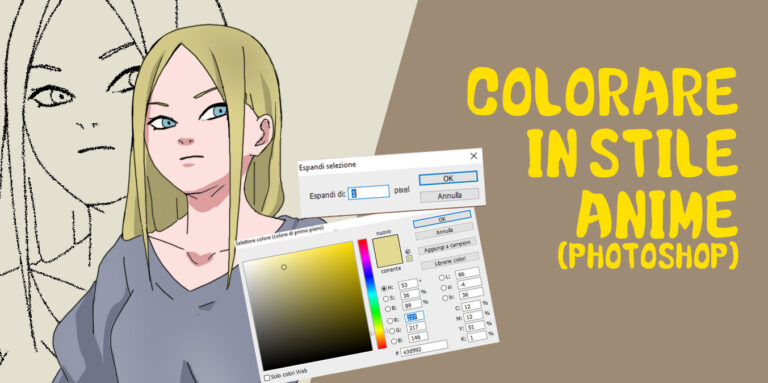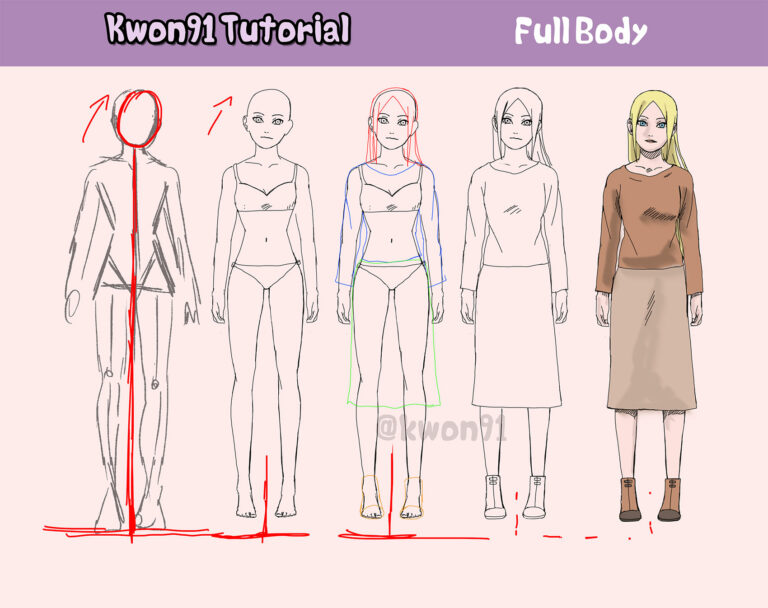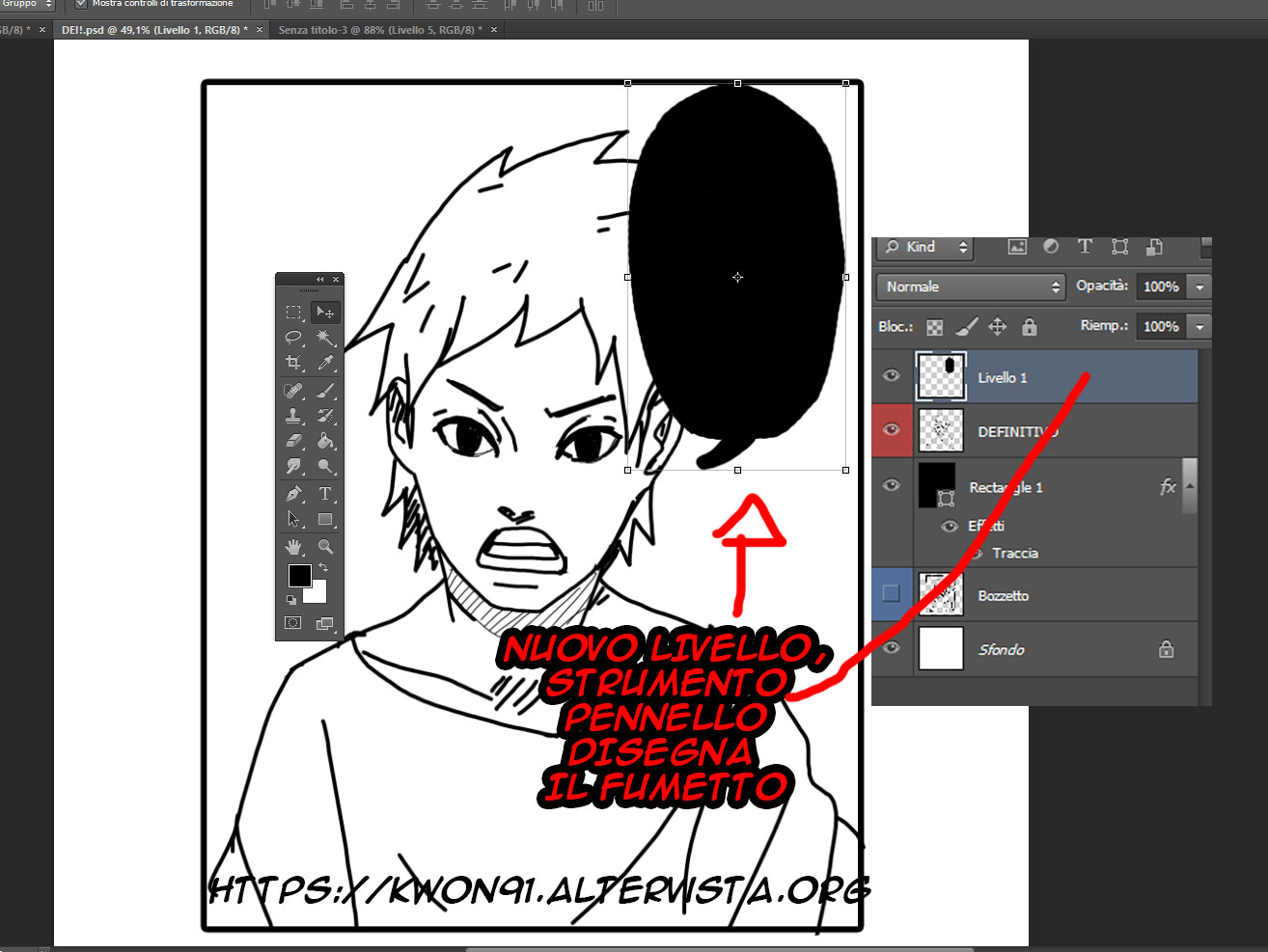
Dopo una lunga e inaspettata pausa, causa caldo e voglia di scrivere “0”. Oggi rientro con un tutorial su come creare fumetti/manga con Photoshop. Essendo solo delle informazioni basi, ricordatevi sempre che siete liberi di gestirvi come vi pare in base alle vostre esigenze.
Ma iniziamo!!!
Come Disegnare un Manga con PhotoShop CS6
1 STEP
La prima cosa da fare è aprire un NUOVO FILE, cliccando appunto sulla voce “File” >> “Nuovo” . Una volta che si è aperto il riquadro del vostro nuovo progetto, potete decidere la dimensione del vostro foglio.
La dimensione di un A4 è per esempio di 2.480 x 3.508 pixel tradotto in pollici 8,3 x 11,7. Per altre misure conviene visitare il sito ufficiale di Adobe nel quale è presente le dimensioni da A0 a A10. Lo condivido solo per i più precisi. Per gli altri usate le misure che più preferite. Ma è sempre conveniente disegnare su un foglio che non sia più piccolo di 1800 pixel. A mio avviso.
Per quanto riguarda la risoluzione, quella per la stampa è di 300dpi, mente per la versione online va bene il 72.

Una volta che aprite il foglio potete anche gestire le dimensioni attraverso lo “STRUMENTO TAGLIERINA”, che vi permette appunto di ingrandire e rimpicciolire il foglio come volete. Anche se penso questa funzionalità cambi in base alla vostra versione di Photoshop

STEP 2
Come per qualsiasi disegno, è importante prima fare il bozzetto e poi dare il definitivo. Se è la prima volta che disegni al computer…beh allora, Il bozzetto e la versione ufficiale devono stare su DUE LIVELLI diversi. Quindi prima fai il bozzetto, poi dalla voce “riempimento”(nel riquadro dei livelli) scali la percentuale e crei un nuovo livello dove farai il definitivo.
All’interno del bozzetto andrai già a definire i vari riquadri anche.

STEP 3
Ora creiamo il nostro riquadro (nonché il pannello) che contiene la scena disegnata e lo facciamo andando nella “Barra Degli Strumenti” cliccando su “Strumento Rettangolo”.

Una volta che abbiamo scelto la dimensione del nostro riquadro, clicca di nuovo su “Riempimento” e azzera la percentuale.

A questo punto clicca sul Livello della tua forma “Rectangle 1” con il TASTO SINISTRO DEL MOUSE e clicca su Opzioni di Fusione.

Ora clicca su “Traccia” e poi scegli la dimensione del riquadro.

STEP 4
Per questo passaggio ci sono tre modalità. La terza non sarà menzionata a causa del limite minimo di scelte. Le altre due sono molto simili ed è ciò che faccio io per i miei pannelli per Naruto.
Quindi…
Dopo aver creato il riquadro e finito di disegnare la vostra scena al suo interno…con il primo metodo dovete creare un NUOVO LIVELLO e cliccare sullo strumento “Pennello”. E disegnare il “fumetto” che conterrà il testo del vostro personaggio. Potete colorarlo direttamente di BIANCO. Ho usato il NERO per mostrarvelo meglio.

Cliccate con il TASTO SINISTRO DEL MOUSE su Opzioni Fusione e cliccare su “Traccia”. Sì esattamente come prima senza dover toccare la voce di riempimento.

Se avete disegnato il vostro fumetto (lo spazio del testo) con il colore bianco, la linea che la circonda sarà nera e non rossa.
Ripeto questi colori sono solo per illustrarvi i passaggi.
Questo è ciò che dovrebbe venir fuori alla fine.

Il secondo metodo, è praticamente disegnare il fumetto assieme al livello del definitivo.